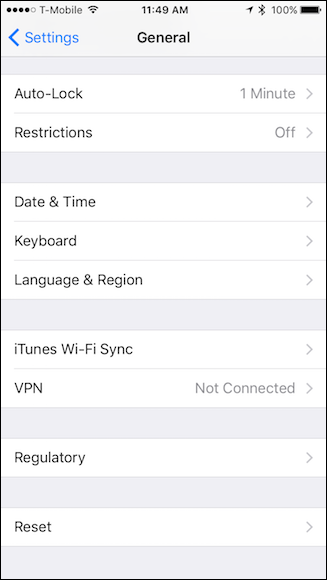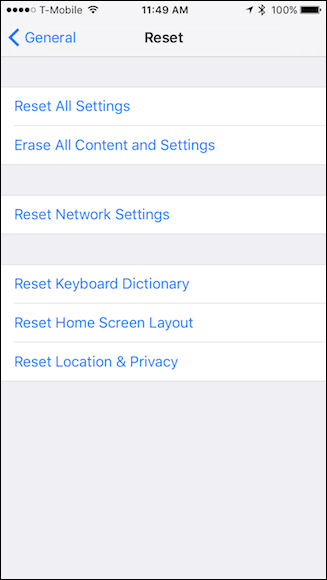Comment accélérer votre vieil iPhone lent ou lent - Chaque année, Apple sort de nouveaux iPhones et iPads ainsi qu'une nouvelle version d'iOS. Bien que ce soit une bonne idée de rester à jour sur les logiciels, tout le monde ne peut pas se permettre d'acheter un nouveau matériel chaque année. Si votre iPhone ou iPad montre son âge, voici quelques astuces pour obtenir un peu plus de performances.
Vous avez probablement entendu récemment dans les actualités que vous pouvez accélérer votre ancien téléphone en le restaurant de nouveau ou en remplaçant la batterie . Mais avant que vous ne deveniez fou, ces petites modifications pourraient valoir la peine d’être essayées d’abord.
Redémarrez votre téléphone
Avez-vous essayé de l'éteindre et de le rallumer ? Cela semble idiot, mais nous savons tous que la façon la plus éprouvée de résoudre les problèmes est de simplement redémarrer votre appareil. Pour ce faire, maintenez simplement le bouton d'alimentation enfoncé jusqu'à ce que le bouton «Glisser pour éteindre» apparaisse, éteignez votre appareil, puis redémarrez-le.

Nous comprenons, cette méthode a généralement été le domaine des utilisateurs de Windows, mais elle peut également fonctionner pour un iPad ou un iPhone en perte de vitesse. Essayez avant de modifier les paramètres.
Réduisez les coûts graphiques en désactivant Eye Candy
Les graphiques comportent beaucoup de frais généraux liés aux performances. Sur les nouveaux iPhone et iPad, tout semble fluide et fluide, mais à mesure que votre appareil vieillit, vous remarquerez peut-être du bégaiement et du retard. Pour améliorer les choses, ouvrez Paramètres, puis allez dans Général> Accessibilité.

Il convient de regarder deux groupes de paramètres: Augmenter le contraste et Réduire le mouvement.

Tout d’abord, appuyez sur Ouvrir Augmenter le contraste, puis activez Réduire la transparence.

Cela supprime les effets de transparence que vous voyez sur certains éléments de l'interface utilisateur, tels que le centre de contrôle. Au lieu de voir un soupçon de vos icônes en dessous, c'est gris et opaque. Cela nécessite moins de puissance de traitement pour que votre appareil puisse dessiner et devrait accélérer les choses un peu.

L'autre élément que vous pouvez envisager est Réduire le mouvement. Cela réduira beaucoup d'animations inutiles, comme l'effet de parallaxe sur votre écran d'accueil.

Ces éléments contribueront grandement à accélérer votre appareil, mais il existe évidemment d'autres options.
Supprimer des applications et libérer de l'espace
Si le stockage de votre iPhone est très saturé - comme dans, il ne reste pratiquement aucun espace libre - la suppression d'applications que vous n'utilisez pas peut aider à améliorer les performances dans certains domaines. En outre, de nombreuses applications utilisent des processus en arrière-plan qui utilisent des ressources précieuses, telles que l'actualisation en arrière-plan susmentionnée, de sorte que la désinstallation d'applications que vous n'utilisez pas peut aller très loin.
Assurez-vous que les paramètres généraux sont ouverts et appuyez sur Stockage iPhone ou Stockage iPad.

Maintenant que vous êtes sur l'écran Stockage, vous verrez toutes vos applications et l'espace qu'elles consomment par ordre décroissant.

Pour la plupart des applications, appuyez dessus et choisissez «Supprimer l'application» pour le désinstaller. Vous pouvez également le faire depuis l'écran d'accueil, mais cette vue vous permet de voir combien d'espace vous libérez au fur et à mesure, ce qui est agréable. Encore une fois, il ne faut pas perdre la tête en supprimant des éléments pour améliorer les performances, bien qu'il soit agréable de disposer d'un tampon d'espace libre afin de laisser de la place pour de nouvelles photos et autres choses du même genre.
Il y a aussi une option “Décharger App” ici. Cela supprimera l'application elle-même, mais conservera les données de l'application sur votre téléphone ou votre tablette. Cela vous permettrait de retélécharger l'application à partir de l'App Store à l'avenir et de commencer immédiatement à l'utiliser à nouveau, reprenant là où vous l'aviez laissée.

Certaines applications, telles que l'application Podcasts, vous donneront la possibilité de purger les données qui y sont contenues, mais cela est plus rare.
En outre, si vous souhaitez libérer de l'espace, vous pouvez regarder dans ces applications elles-mêmes: nettoyer certains épisodes de podcast ou de vieilles photos et vidéos que vous ne souhaitez pas est un excellent moyen de récupérer une partie de cet espace.
Faire avec App Refreshes
L'actualisation de l'application en tâche de fond est un moyen infaillible pour engloutir de précieuses ressources sur votre appareil. Heureusement, vous pouvez les désactiver, mais sachez que les désactiver signifie ouvrir des applications pour voir de nouvelles informations. Ils ne mettront pas à jour leurs données en arrière-plan.
Allez dans les paramètres, si vous n'y êtes pas déjà, et allez dans Général> Actualiser l'application en arrière-plan.

Vous avez deux choix ici: vous pouvez les désactiver en gros ou individuellement.

Vous pouvez d'abord essayer de désactiver les applications individuelles pour voir en quoi cela affecte les performances. Si cela ne vous aide pas, essayez de les désactiver tous en une fois. Cette option permettra également de prolonger la durée de vie de votre batterie. Elle présente donc ses avantages.
Effacez vos messages
Bien qu'il soit peu probable que votre téléphone tout entier soit ralenti, de nombreux utilisateurs ont constaté que le stockage de centaines, voire de milliers, de messages texte pouvait entraîner le ralentissement de l'application Messages. Alors, de temps en temps, il peut être sage d' effacer votre application Messages si elle commence à se sentir traînante.
Pour supprimer des messages individuels, vous pouvez faire glisser votre doigt vers la gauche pour afficher un bouton Supprimer…

… Ou supprimez plusieurs messages en appuyant sur le bouton «Modifier» dans le coin et en sélectionnant les messages que vous souhaitez supprimer.
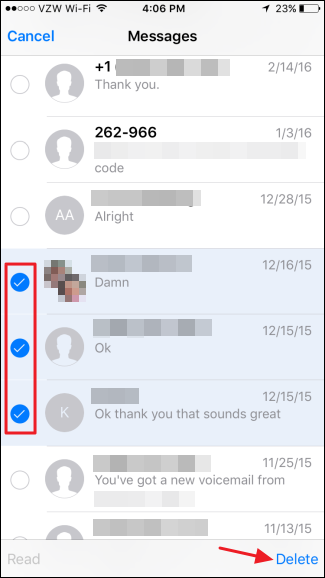
Très probablement, cependant, vous voudrez limiter l'historique de vos messages et supprimer des éléments dépassant un certain âge. Ouvrez l'application Paramètres sur votre iPhone et faites défiler jusqu'à Messages, puis appuyez sur Conserver les messages pour limiter l'historique de vos messages à un an ou à 30 jours.

Désactiver les suggestions Siri
Aussi cool que cela puisse paraître, Spotlight Search peut nécessiter beaucoup de ressources sur des appareils moins performants. Désactiver les suggestions Siri qui apparaissent lorsque vous effectuez une recherche peut vous aider à faire avancer les choses.
Ouvrez l'application Paramètres et appuyez sur «Siri & Search» pour trouver ces paramètres.

Faites défiler jusqu'à la section Suggestions Siri pour trouver ces options. Comme avec l'actualisation de l'application en arrière-plan, vous pouvez choisir de suivre l'itinéraire individuel ou de tout désactiver en même temps.

Encore une fois, la façon dont vous vous y prenez est à votre charge, si vous trouvez cette fonctionnalité utile, mais il y a des choses pour lesquelles vous n’avez peut-être pas besoin de résultats, vous pouvez donc les désactiver.
Utiliser les applications Apple
Les applications tierces offrent souvent plus de fonctionnalités que les applications intégrées d'Apple, mais elles peuvent également nécessiter plus de ressources, des ressources qu'un ancien iPhone ou iPad n'aura pas nécessairement.
Si les applications tierces vous semblent lentes, essayez plutôt d'utiliser l'une des offres intégrées d'Apple (par exemple, essayez Safari au lieu de Google Chrome). Comme elles ne sont pas mises à jour aussi souvent (et qu'Apple prend grand soin de développer leurs applications pour bien fonctionner), elles ont peut-être plus de longévité sur les anciens appareils que les nouvelles applications constamment mises à jour.

Sauvegarder et restaurer votre iPhone ou iPad
Si les astuces ci-dessus ne suffisent pas, effectuer une sauvegarde et une restauration peut aider à accélérer votre iPhone ou votre iPad. Sous le capot, ce processus peut corriger les bogues où un processus non autorisé ou une autre partie du système d'exploitation iOS utilise trop de puissance de calcul.
Plutôt que d'effacer votre téléphone et de tout perdre, vous pouvez sauvegarder le contenu de votre téléphone, le restaurer aux paramètres d'usine, puis restaurer vos données personnelles à partir de la sauvegarde. Cela vous donne un nouvel «état du système», mais votre iPhone ou iPad conservera toutes vos données personnelles et vos applications.
Vous utiliserez iTunes pour cela, car cela vous permet de créer et de restaurer une sauvegarde locale de votre appareil. Si vous utilisez un PC Windows, vous devez d'abord installer iTunes . Si vous utilisez un Mac, iTunes est déjà installé.
Une fois iTunes lancé, connectez votre iPhone ou iPad à votre ordinateur à l'aide du câble USB fourni - c'est le même câble que vous utilisez pour le charger. Si c'est la première fois que vous connectez votre appareil à cet ordinateur, vous serez invité à le «faire confiance» Appuyez sur le bouton «Confiance» sur l'écran de votre appareil et entrez votre code PIN pour continuer.

CONNEXES: Comment réparer un iPhone ou un iPad qui ne s'affiche pas dans iTunes
Dans iTunes, cliquez sur l'icône du périphérique sur le côté gauche de la barre d'outils pour continuer. Si ce bouton de périphérique n'apparaît pas, vous devrez peut-être appuyer sur le bouton «Confiance», déverrouiller d'abord votre périphérique ou suivre d'autres étapes de dépannage .

Sélectionnez «Résumé» dans le volet de gauche sous le nom du périphérique s'il n'est pas déjà sélectionné.

Cliquez sur le bouton «Sauvegarder maintenant» sous Sauvegarde et restauration manuelles pour sauvegarder votre iPhone ou votre iPad sur un PC ou un Mac.
iTunes créera la sauvegarde pour vous et vous verrez un message «Sauvegarder» en haut de la fenêtre pendant son déroulement.

Cliquez sur "Restaurer la sauvegarde" une fois la sauvegarde terminée.

Si iTunes vous demande de désactiver Find My iPhone ou Find My iPad, vous pouvez le faire en ouvrant l'application Paramètres, en appuyant sur votre nom en haut de la liste, puis sur le nom du périphérique que vous utilisez dans la liste. , puis appuyez sur la fonction «Localiser mon iPhone» ou «Localiser mon iPad» et configurez-le sur «Désactivé». Vous devrez entrer votre mot de passe Apple ID pour le désactiver.

Si vous deviez désactiver Find My iPhone ou Find My iPad, cliquez à nouveau sur le bouton «Restaurer la sauvegarde» dans iTunes. Vous serez invité à choisir la sauvegarde que vous souhaitez restaurer. Vous pouvez déterminer quelle sauvegarde est la plus récente en fonction de l'heure de la «dernière sauvegarde».
Choisissez la sauvegarde que vous venez de créer et cliquez sur «Restaurer». iTunes restaurera l'appareil à partir de la sauvegarde que vous avez sélectionnée et redémarrera au cours de ce processus. Vous devrez ensuite passer par quelques écrans de configuration sur votre iPhone ou iPad, mais presque tout, y compris vos empreintes digitales PIN et Touch ID, sera préservé.
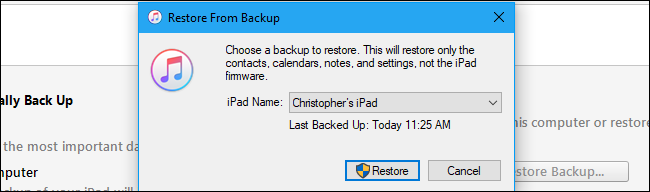
Si tout échoue, il suffit de recommencer
Si aucune des solutions ci-dessus ne fonctionne, vous risquez de rencontrer un problème plus grave, tel que la corruption des données, qui ralentit votre appareil. Parfois, il est préférable de commencer avec une table rase, ce qui signifie réinitialiser votre appareil et non pas restaurer à partir d'une sauvegarde. Pour ce faire, ouvrez les Paramètres généraux et faites défiler jusqu'à Réinitialiser.
Au lieu d'implémenter l'option nucléaire, vous pouvez d'abord essayer de réinitialiser tous les paramètres, ce qui supprimera de nombreuses données telles que les réseaux Wi-Fi stockés, les Touch ID, les autorisations d'applications, etc.
Mais si cela ne fonctionne pas, assurez-vous que vos données importantes sont sauvegardées, puis choisissez «Effacer tout le contenu et tous les paramètres». Vous devrez donc restaurer votre iPhone à partir de zéro, mais vous constaterez peut-être qu'il fonctionne mieux.
Remplacez la batterie de votre iPhone

Vous pouvez accélérer certains iPhones lents et anciens en remplaçant leurs piles. Apple a choqué tout le monde en admettant que, à mesure que les iPhones vieillissent, iOS ralentit son processeur pour éviter les arrêts aléatoires.
En effet, votre iPhone «accélère» le processeur en fonction de l'état de la batterie, ce qui le rend plus lent que prévu. Toutes les batteries de tous les appareils électroniques se dégradent avec le temps. Même si vous en prenez bien soin , ils se dégraderont plus lentement.
Malheureusement, votre iPhone ne vous avertira pas que ses performances sont en train de ralentir. Par conséquent, vous ne saurez pas nécessairement avec certitude le moment de remplacer la batterie. Cependant, vous pouvez voir si votre téléphone est affecté avec une application appelée Geekbench .
Si vous avez tout essayé et que votre iPhone est âgé de plus d'un an, il est peut-être temps de remplacer la batterie. Si vous avez AppleCare +, le remplacement de la batterie peut être gratuit. Sinon, un remplacement officiel de la batterie par Apple coûtera 79 $, mais c'est beaucoup moins cher que d'acheter un nouvel iPhone.
Non, la fermeture des applications ouvertes ne vous aidera pas
Nous pensons qu'il est également important de dissiper un mythe répandu ici: contrairement à la croyance populaire, «effacer votre RAM» et fermer des applications ouvertes ne feront pas grand chose pour une performance générale (bien que cela puisse aider à réparer une application bloquée individuelle). En fait, la fermeture régulière de toutes vos applications obligera toutes vos applications à repartir de zéro à chaque fois que vous les ouvrez, ce qui rallongera la durée de la tâche - et épuisera plus de batterie - sans aller plus vite.
Labels:
iPhone
Thanks for reading Comment accélérer votre vieil iPhone lent ou lent. Please share...!